Android पर काम नहीं कर रही Gmail सूचनाओं को ठीक करें
अनेक वस्तुओं का संग्रह / / November 28, 2021
एक ऐसी दुनिया में जो पूरी तरह से डिजिटल बनने की दिशा में तेजी से आगे बढ़ रही है, ईमेल हमारे कार्य जीवन का एक अपूरणीय हिस्सा हैं। हमारे सभी महत्वपूर्ण संदेश, कार्य ब्रीफिंग, आधिकारिक बयान, घोषणाएं आदि हमारे साथ हैं। ईमेल के माध्यम से होता है। उपलब्ध सभी ईमेल क्लाइंट में से जीमेल दुनिया में सबसे ज्यादा इस्तेमाल किया जाता है। वास्तव में, हर Android स्मार्टफोन में Gmail के लिए एक मोबाइल ऐप होता है। यह उपयोगकर्ताओं को अपने संदेशों को जल्दी से जांचने, त्वरित उत्तर भेजने, फ़ाइलें संलग्न करने और बहुत कुछ करने की अनुमति देता है। सभी महत्वपूर्ण संदेशों से जुड़े रहने और अद्यतित रहने के लिए, यह आवश्यक है कि हमें सूचनाएं समय पर मिलें। एक सामान्य बग जो बहुत से एंड्रॉइड उपयोगकर्ताओं का अनुभव है, वह यह है कि जीमेल ऐप सूचनाएं भेजना बंद कर देता है। इस लेख में, हम इस समस्या का समाधान करने जा रहे हैं और इसके लिए विभिन्न समाधानों की तलाश करेंगे।
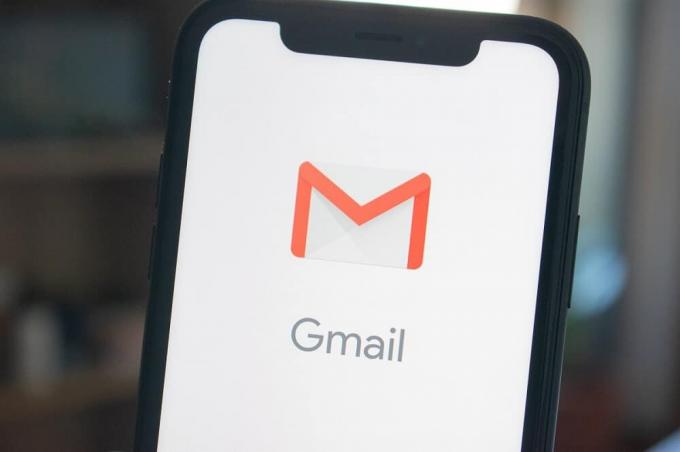
अंतर्वस्तु
- Android पर काम नहीं कर रही Gmail सूचनाओं को ठीक करें
- विधि 1: ऐप और सिस्टम सेटिंग्स से सूचनाएं चालू करें
- विधि 2: बैटरी अनुकूलन सेटिंग्स
- विधि 3: ऑटो-सिंक चालू करें
- विधि 4: दिनांक और समय जांचें
- विधि 5: कैश और डेटा साफ़ करें
- विधि 6: ऐप को अपडेट करें
- विधि 7: साइन आउट करें और फिर साइन इन करें
Android पर काम नहीं कर रही Gmail सूचनाओं को ठीक करें
विधि 1: ऐप और सिस्टम सेटिंग्स से सूचनाएं चालू करें
हो सकता है कि किसी कारण से सेटिंग्स से नोटिफिकेशन को डिसेबल कर दिया गया हो। इसका एक सरल उपाय है, बस इसे फिर से चालू करें। इसके अलावा, इससे पहले, सुनिश्चित करें कि डीएनडी (परेशान न करें) बंद है। जीमेल के लिए नोटिफिकेशन चालू करने के लिए इन आसान स्टेप्स को फॉलो करें।
1. को खोलो जीमेल ऐप अपने स्मार्टफोन पर।

2. अब पर टैप करें तीन क्षैतिज रेखाएं ऊपरी बाएँ हाथ के कोने पर।

3. अब पर क्लिक करें समायोजन तल पर विकल्प।
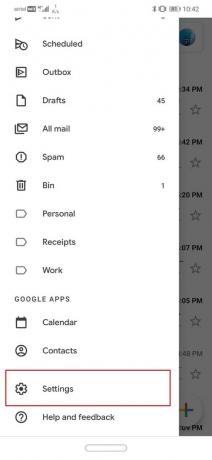
4. पर टैप करें सामान्य सेटिंग्स विकल्प।
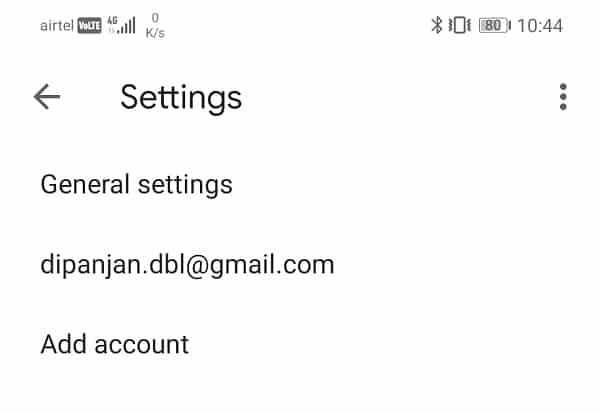
5. इसके बाद पर क्लिक करें सूचनाएं प्रबंधित करें विकल्प।

6. अभी शो नोटिफिकेशन पर टॉगल करें विकल्प अगर इसे बंद कर दिया गया है।
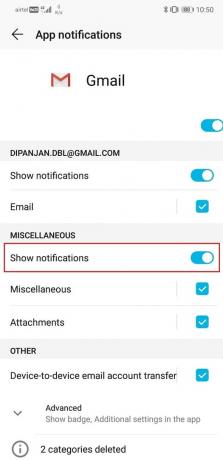
7. यह सुनिश्चित करने के लिए कि परिवर्तन लागू किए गए हैं, आप डिवाइस को पुनरारंभ भी कर सकते हैं।
विधि 2: बैटरी अनुकूलन सेटिंग्स
बैटरी बचाने के लिए एंड्रॉइड स्मार्टफोन कई उपाय करते हैं और नोटिफिकेशन बंद करना उनमें से एक है। यह संभव है कि बैटरी बचाने के लिए आपके फोन ने जीमेल के लिए सूचनाओं को स्वचालित रूप से बंद कर दिया हो। ऐसा होने से रोकने के लिए आपको जीमेल को उन ऐप्स की सूची से हटाना होगा जिनकी बैटरी कम होने पर सूचनाएं बंद हो जाती हैं।
1. के लिए जाओ समायोजन आपके फोन का।

2. अब पर टैप करें बैटरी और प्रदर्शन विकल्प।

3. अब Select. पर क्लिक करें ऐप्स विकल्प।
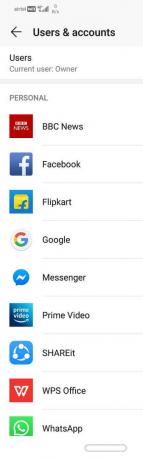
4. ऐप्स की दी गई सूची में देखें जीमेल लगीं और उस पर क्लिक करें।
5. अब के लिए विकल्प चुनें कोई पाबन्दी नहीं।
यह संभव है कि सेटिंग्स एक डिवाइस से दूसरे डिवाइस में भिन्न हो सकती हैं लेकिन यह सामान्य तरीका है जिससे आप जीमेल को उन ऐप्स की सूची से हटा सकते हैं जो बैटरी कम होने पर प्रभावित होते हैं।
विधि 3: ऑटो-सिंक चालू करें
यह संभव है कि आपको सूचनाएं नहीं मिल रही हों क्योंकि संदेश पहली बार में डाउनलोड नहीं हो रहे हैं। ऑटो-सिंक नामक एक सुविधा है जो संदेशों को प्राप्त होने पर स्वचालित रूप से डाउनलोड करती है। यदि यह सुविधा बंद है तो संदेश तभी डाउनलोड होंगे जब आप जीमेल ऐप खोलेंगे और मैन्युअल रूप से रीफ्रेश करेंगे। इसलिए, यदि आपको जीमेल से सूचनाएं नहीं मिल रही हैं, तो आपको जांचना चाहिए कि ऑटो-सिंक बंद है या नहीं।
1. के लिए जाओ समायोजन आपके फोन का।

2. अब पर टैप करें उपयोगकर्ता और खाते विकल्प।

3. अब पर क्लिक करें गूगल आइकन।

4. यहां, सिंक जीमेल पर टॉगल करें विकल्प अगर यह बंद है।

5. यह सुनिश्चित करने के लिए कि परिवर्तन सहेजे गए हैं, आप इसके बाद डिवाइस को पुनरारंभ कर सकते हैं।
डिवाइस शुरू होने के बाद, जांचें कि क्या आप एंड्रॉइड समस्या पर काम नहीं कर रहे जीमेल नोटिफिकेशन को ठीक करने में सक्षम हैं, यदि नहीं तो अगली विधि के साथ जारी रखें।
यह भी पढ़ें:Android पर ऐप्स फ्रीजिंग और क्रैशिंग को ठीक करें
विधि 4: दिनांक और समय जांचें
जीमेल नोटिफिकेशन के काम न करने का एक और संभावित कारण है आपके फ़ोन पर गलत दिनांक और समय. इसे ठीक करने का सबसे आसान तरीका स्वचालित दिनांक और समय सेटिंग चालू करना है। यह सुनिश्चित करेगा कि एंड्रॉइड डिवाइस नेटवर्क सेवा प्रदाता से डेटा एकत्र करके स्वचालित रूप से समय निर्धारित करता है।
1. खोलना समायोजन आपके फोन पर।

2. अब पर टैप करें प्रणाली टैब।

3. को चुनिए तिथि और समय विकल्प।
4. अब बस स्वचालित रूप से सेट पर टॉगल करें विकल्प।
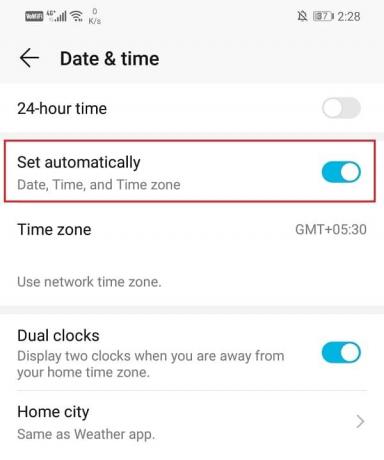
यह सुनिश्चित करेगा कि आपके फ़ोन पर दिनांक और समय क्रम में है और उस क्षेत्र के अन्य सभी लोगों के समान है।
विधि 5: कैश और डेटा साफ़ करें
कभी-कभी अवशिष्ट कैश फ़ाइलें दूषित हो जाती हैं और ऐप में खराबी का कारण बनती हैं। जब आप एंड्रॉइड फोन पर जीमेल नोटिफिकेशन के काम न करने की समस्या का सामना कर रहे हों, तो आप हमेशा ऐप के कैशे और डेटा को क्लियर करने का प्रयास कर सकते हैं। Gmail के लिए कैश और डेटा फ़ाइलों को साफ़ करने के लिए इन चरणों का पालन करें।
1. के पास जाओ समायोजन आपके फोन का।

2. पर टैप करें ऐप्स विकल्प।

3. अब चुनें जीमेल ऐप ऐप्स की सूची से।
4. अब पर क्लिक करें भंडारण विकल्प।

5. अब आप के विकल्प दिखाई देंगे डेटा साफ़ करें और कैश साफ़ करें. संबंधित बटन पर टैप करें और उक्त फाइलें हटा दी जाएंगी।

विधि 6: ऐप को अपडेट करें
अगली चीज़ जो आप कर सकते हैं वह है अपना जीमेल ऐप अपडेट करना। एक साधारण ऐप अपडेट अक्सर समस्या को हल करता है क्योंकि समस्या को हल करने के लिए अपडेट बग फिक्स के साथ आ सकता है।
1. के लिए जाओ प्ले स्टोर.

2. ऊपर बाईं ओर, आप पाएंगे तीन क्षैतिज रेखाएं. उन पर क्लिक करें।

3. अब पर क्लिक करें "मेरे ऐप्स और गेम्स" विकल्प।

4. के लिए खोजें जीमेल ऐप और जांचें कि क्या कोई लंबित अपडेट हैं।
5. यदि हाँ, तो अपडेट पर क्लिक करें बटन।

6. ऐप के अपडेट होने के बाद, जांचें कि क्या आप करने में सक्षम हैं Android समस्या पर काम न करने वाली Gmail सूचनाओं को ठीक करें।
मुद्दा अभी भी मौजूद है।
विधि 7: साइन आउट करें और फिर साइन इन करें
समाधानों की सूची में अगला तरीका यह है कि आप अपने फोन पर जीमेल खाते से साइन आउट करें और फिर से साइन इन करें। यह संभव है कि ऐसा करने से यह चीजों को व्यवस्थित कर देगा और सूचनाएं सामान्य रूप से काम करना शुरू कर देंगी।
1. को खोलो समायोजन आपके फोन पर।

2. अब पर क्लिक करें उपयोगकर्ता और खाते.

3. अब चुनें गूगल विकल्प।

4. स्क्रीन के नीचे आपको रिमूव अकाउंट का विकल्प मिलेगा, उस पर क्लिक करें।
5. यह आपको आपके जीमेल अकाउंट से साइन आउट कर देगा। अब इसके बाद एक बार फिर से साइन इन करें और देखें कि समस्या का समाधान हुआ है या नहीं।
अनुशंसित:अपने ब्राउज़र में जीमेल ऑफलाइन का उपयोग कैसे करें
बस इतना ही, मुझे आशा है कि आप सक्षम थे Android पर काम नहीं कर रही Gmail सूचनाओं को ठीक करें मुद्दा। लेकिन अगर आपके मन में अभी भी इस ट्यूटोरियल के बारे में कोई सवाल है तो बेझिझक उन्हें कमेंट सेक्शन में पूछ सकते हैं।



